Por Tarun
Microsoft finalmente cedió a la necesidad del momento en que, al igual que sus otros competidores, también lanzó una actualización gratuita de su producto estrella: Windows. Es comprensible que los usuarios de Windows estaban entusiasmados y rápidamente actualizaron sus versiones anteriores a Windows 10. Fue un proceso bastante simple en el que todo lo que un usuario necesitaba era una buena conexión a Internet.
Pero no todo fue perfecto para algunos de los usuarios. Algunos usuarios informaron de un problema en el que la pantalla parpadeaba continuamente cada vez que iniciaban el sistema. Les era imposible abrir ningún programa o realizar ninguna tarea. Informaron que incluso reiniciar su sistema no resuelve el problema.
¡Qué tan mal!
Recuerde un momento en el que se dijo que el 90% del problema de Windows se puede resolver reiniciando el sistema y, por lo demás, el 10%, ¡que la fuerza lo acompañe!
Entonces, todo está perdido para estos usuarios. ¡Probablemente no!
Antes de volver a la versión anterior de Windows, puede probar este método si se enfrenta a un problema similar.
Pasos para solucionar el problema de parpadeo de la pantalla en Windows
1. Abrir el Administrador de tareas: hay muchas formas de hacerlo.
- Método 1- Haga clic derecho en cualquier espacio en blanco en su barra de tareas y seleccione Administrador de tareas.
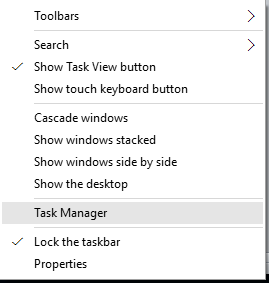
- Método 2- Presione Ctrl + Alt + Supr. Desde allí, seleccione Administrador de tareas.
2. Haga clic en la pestaña Archivo. Si no puede ver la pestaña Archivo, haga clic en "Más detalles" en la esquina inferior izquierda.
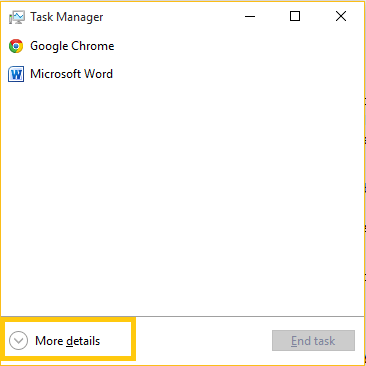
3. Seleccione "Ejecutar nueva tarea".
Tenga en cuenta que puede acceder directamente a este comando Ejecutar sin pasar por el Administrador de tareas. Simplemente presione la tecla de Windows + R y listo.
O mejor, ¿por qué no hacer uso de la increíble función de búsqueda de Windows 10? Simplemente comience a escribir en el cuadro de búsqueda de Windows (no es necesario ir al Administrador de tareas o la opción Ejecutar comando).

4. Escriba "msconfig" sin comillas.
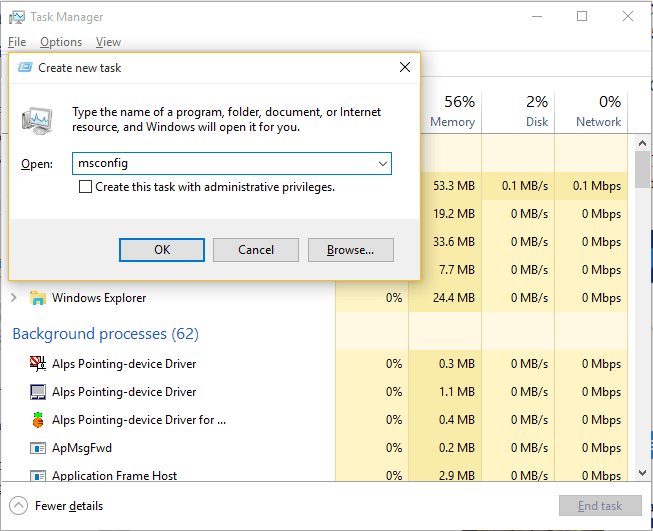
5. Haga clic en la pestaña "Servicios".
6. Desplácese hacia abajo y busque dos servicios con el nombre ‘Panel de control de informes de problemas y soluciones 'y "Servicio de informe de errores de Windows’. Si tiene dificultades para encontrar estos dos servicios, haga clic en el encabezado de la columna "Servicio" de la tabla. Esto ordenará alfabéticamente todos los servicios.
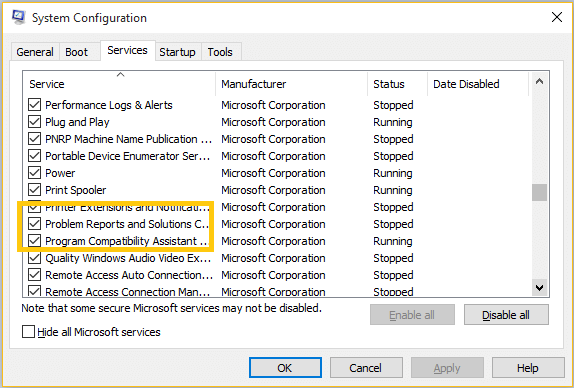
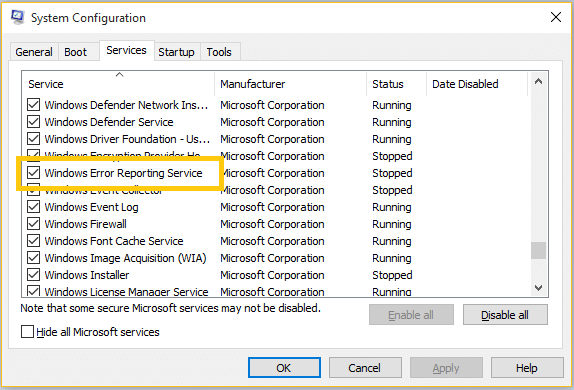
7. Desmarque estos dos servicios. Presiona OK'.
8. Si Windows le solicita que reinicie el sistema, reinícielo y su problema se resolverá.
Incluso después de realizar estos pasos, sus problemas no se han resuelto, desafortunadamente tendrá que volver a su versión anterior.
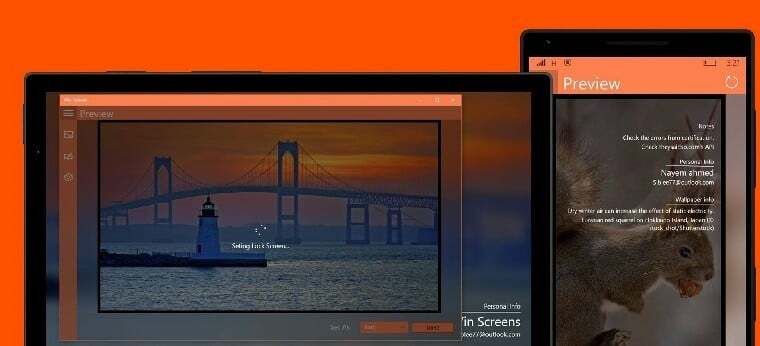
![¿Cómo arreglar los recordatorios de Outlook que no aparecen? [Guía sencilla]](/f/8bfc0a63a54fa326d80389d9c9df241f.png?width=300&height=460)
